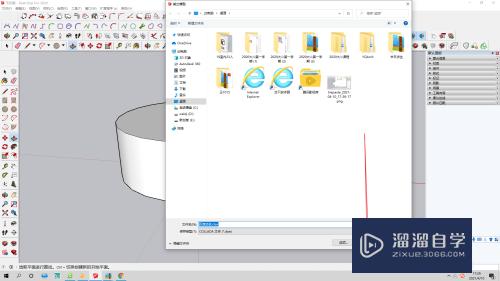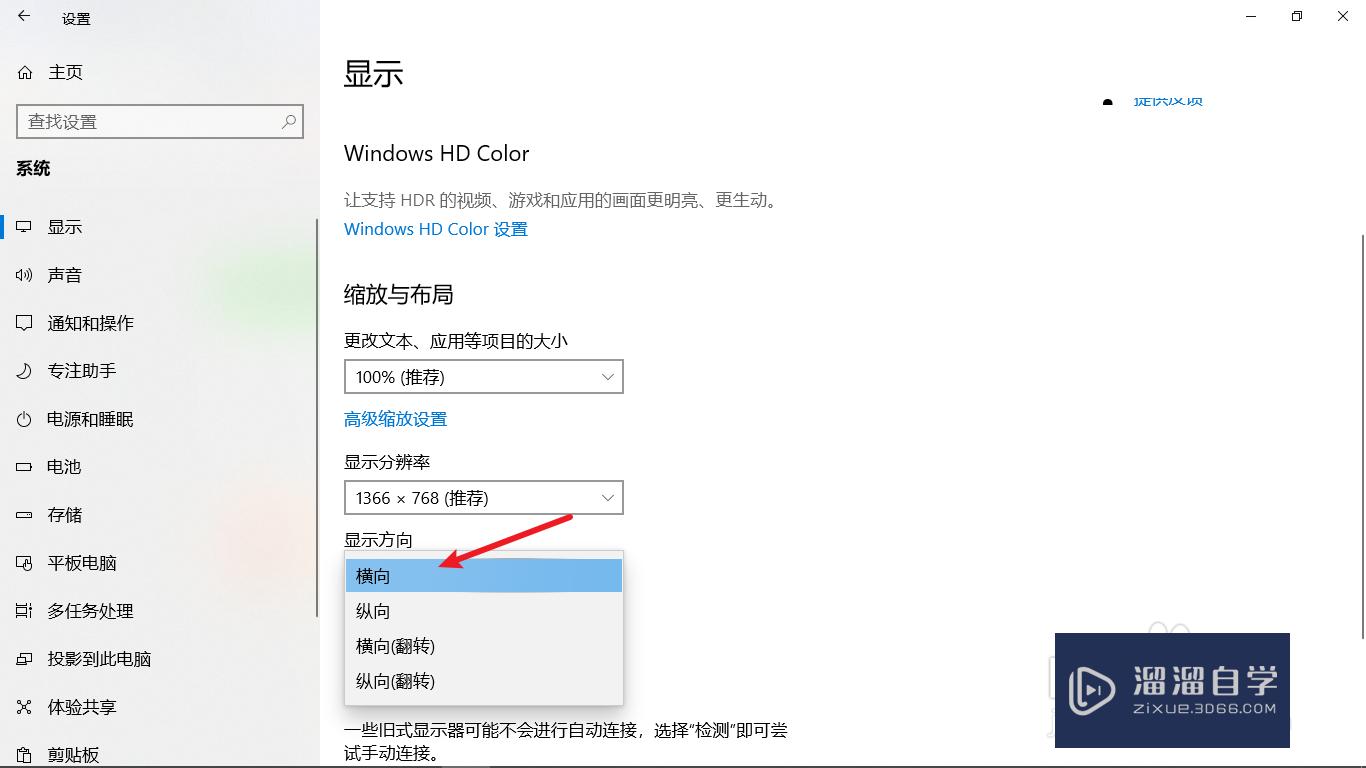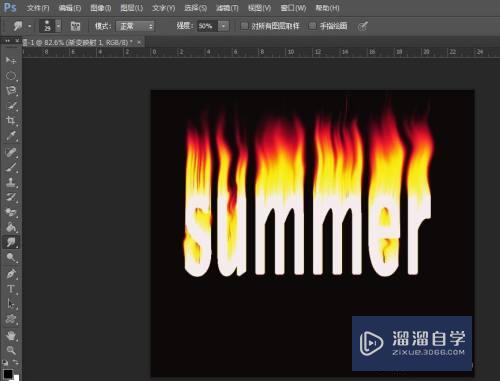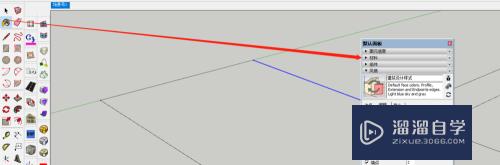Photoshop怎样添加删除锚点和移动锚点(ps添加删除锚点快捷键)优质
PS操作中。用钢笔工具抠图。画路径时。需要对路径进行添加锚点或删除锚点或移动锚点。怎样操作呢?可能有些初学PS的朋友不太会操作。下面小渲就跟大家分享有关这方面的知识。
如果大家想要学习更多的“Photoshop”相关内容。点击这里可学习Photoshop免费课程>>
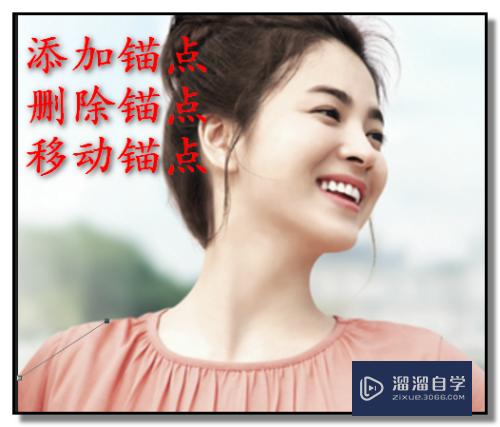
工具/软件
硬件型号:小新Pro14
系统版本:Windows7
所需软件:Photoshop CS6
方法/步骤
第1步
选取钢笔工具在画布上画路径。

第2步
发现。需要在路径上添加锚点。怎样操作呢
我们把钢笔鼠标放在路径上。这时。你会发现。钢笔的右下角显示出一个“+”字号。
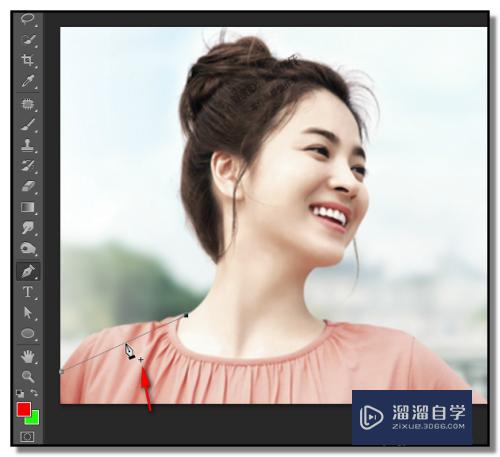
第3步
这个符号表示可以添加锚点。然后。钢笔停在要添加锚点的位置。点击下。即可添加一个锚点。
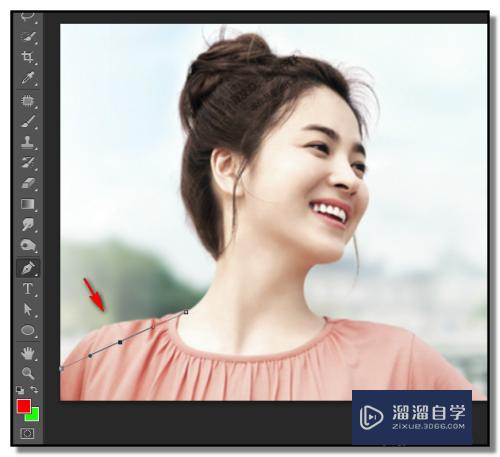
第4步
若。需要删除此锚点。怎样做呢?
我们再把钢笔鼠标放在此锚点上。你会发现。钢笔右下角这里。显示出一个“-”号。表示。可以删除此锚点。
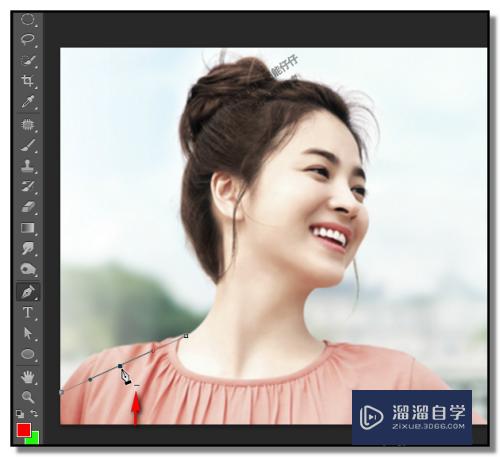
第5步
锚点的位置错了。又怎样移动锚点呢?操作如下
按住CTRL键。这时。鼠标点成了白色小箭头形状。

第6步
鼠标点住锚点。不放手。把锚点移到理想位置;然后。放开CTRL键和鼠标。
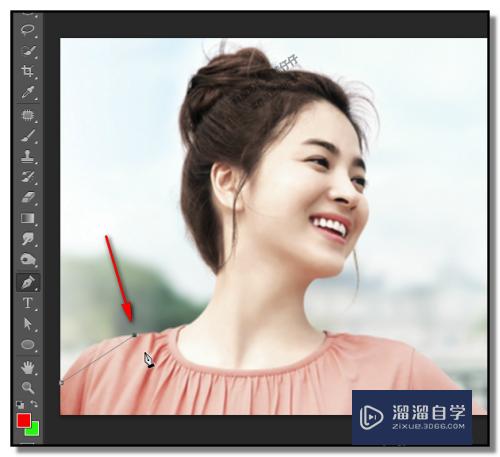
以上关于“Photoshop怎样添加删除锚点和移动锚点(ps添加删除锚点快捷键)”的内容小渲今天就介绍到这里。希望这篇文章能够帮助到小伙伴们解决问题。如果觉得教程不详细的话。可以在本站搜索相关的教程学习哦!
更多精选教程文章推荐
以上是由资深渲染大师 小渲 整理编辑的,如果觉得对你有帮助,可以收藏或分享给身边的人
本文标题:Photoshop怎样添加删除锚点和移动锚点(ps添加删除锚点快捷键)
本文地址:http://www.hszkedu.com/74310.html ,转载请注明来源:云渲染教程网
友情提示:本站内容均为网友发布,并不代表本站立场,如果本站的信息无意侵犯了您的版权,请联系我们及时处理,分享目的仅供大家学习与参考,不代表云渲染农场的立场!
本文地址:http://www.hszkedu.com/74310.html ,转载请注明来源:云渲染教程网
友情提示:本站内容均为网友发布,并不代表本站立场,如果本站的信息无意侵犯了您的版权,请联系我们及时处理,分享目的仅供大家学习与参考,不代表云渲染农场的立场!